Обнаружение этой ошибки приведет к прекращению всех действий в Steam Deck.
- Фатальная ошибка Steam Deck прерывает вашу игровую деятельность, возвращая вас на страницу операционной системы.
- Поврежденные системные файлы и ожидающие обновления могут вызвать фатальную ошибку в Steam Deck.
- Обновление программного обеспечения Steam Deck установит обновления для исправления ошибок и может устранить фатальную ошибку.
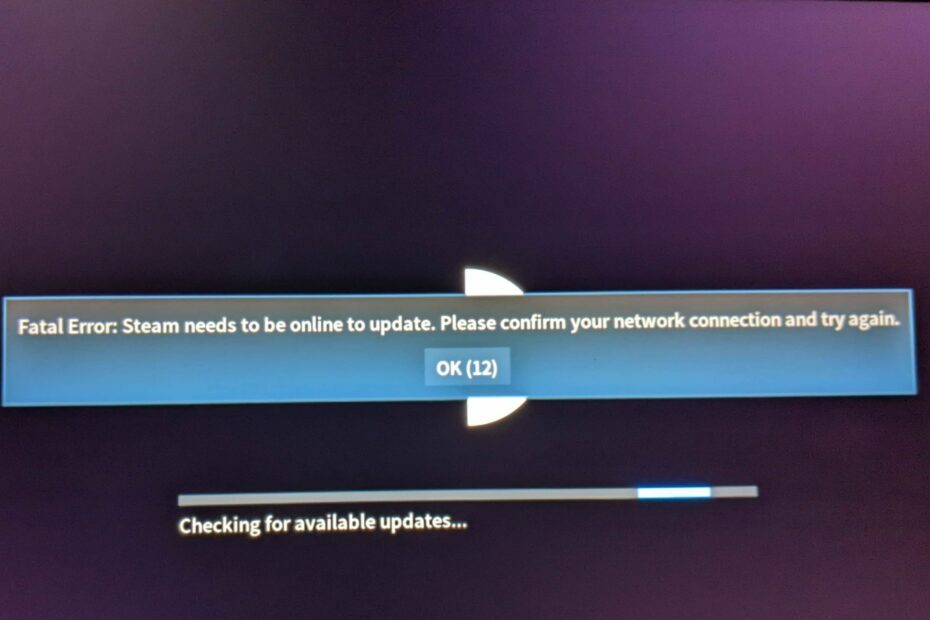
ИксУСТАНОВИТЕ, НАЖИМАЯ НА СКАЧАТЬ ФАЙЛ
Это программное обеспечение исправит распространенные компьютерные ошибки, защитит вас от потери файлов, вредоносного ПО, аппаратного сбоя и оптимизирует ваш компьютер для достижения максимальной производительности. Исправьте проблемы с ПК и удалите вирусы прямо сейчас, выполнив 3 простых шага:
- Скачать инструмент восстановления ПК Restoro который поставляется с запатентованными технологиями (патент доступен здесь).
- Нажмите Начать сканирование чтобы найти проблемы Windows, которые могут вызывать проблемы с ПК.
- Нажмите Починить все для устранения проблем, влияющих на безопасность и производительность вашего компьютера.
- Restoro был скачан пользователем 0 читателей в этом месяце.
Steam Deck — отличная портативная игровая консоль. Однако пользователи сообщают о фатальной ошибке Steam Deck, с которой они сталкиваются при использовании портативного устройства, что не позволяет им получить доступ к своим играм.
Также пользователи жалуются на то, что сталкиваются с Steam должен быть в сети, чтобы обновить ошибку.
Что такое фатальная ошибка?
Неустранимая ошибка — это ошибка, возникающая на устройстве по множеству причин, приводящая к завершению работы вашей программы без предварительного предупреждения или сохранения своего состояния. Он останавливает запуск программы из-за неисправного оборудования, ошибок, вирусов и других проблем.
Сообщение об ошибке гласит Фатальная ошибка: Steam должен быть онлайн для обновления. Подтвердите подключение к сети и повторите попытку.
Однако фатальная ошибка при возврате Steam Deck останавливает любую активность в программе.
Что вызывает фатальные ошибки в Steam Deck?
Некоторые распространенные причины включают в себя:
- Проблемы с сетевым подключением - При отсутствии подключения к стабильному и быстрому подключение к сети, это может помешать устройству подключиться к серверам Steam и привести к фатальной ошибке.
- Проблемы с серверами Steam - Без доступ к серверам Steam, вы можете столкнуться с фатальной ошибкой в Steam Deck, потому что они недоступны.
- Поврежденные игровые файлы в библиотеке Steam – Некоторые из ваших установленных игр в Библиотека Steam на колоде могут быть повреждены или скомпрометированы, что приведет к фатальной ошибке.
Факторы, ответственные за фатальную ошибку в Steam Deck, могут различаться в зависимости от устройства. Тем не менее, мы проведем вас через некоторые исправления, чтобы устранить ошибку.
Как исправить фатальную ошибку Steam Deck?
Совет эксперта:
СПОНСОР
Некоторые проблемы с ПК трудно решить, особенно когда речь идет о поврежденных репозиториях или отсутствующих файлах Windows. Если у вас возникли проблемы с исправлением ошибки, возможно, ваша система частично сломана.
Мы рекомендуем установить Restoro, инструмент, который просканирует вашу машину и определит, в чем проблема.
кликните сюда скачать и начать ремонт.
Прежде чем предпринимать какие-либо дополнительные шаги для устранения ошибки, выполните следующие действия:
- Проверьте подключение к сети и перезагрузите маршрутизатор.
- Проверять Официальная страница Steam в Твиттере чтобы проверить, есть ли какие-либо обновления относительно сервера.
- Перезапустите портативный компьютер Steam Deck несколько раз и проверьте, сохраняется ли фатальная ошибка.
Если у вас все еще есть эта проблема после предварительных проверок, описанных выше, попробуйте решить ее с помощью приведенных ниже решений.
1. Используйте мобильный модем вашего телефона Android
ПРИМЕЧАНИЕ
Это решение будет работать только с устройствами Android, поддерживающими функцию USB-модема.
- Подключите свой телефон Android к Steam Deck с помощью кабеля USB-C (желательно того, который входит в комплект вашего смартфона).
- На телефоне перейдите в Настройки и получить доступ к О телефоне меню и коснитесь номера сборки 5 раз, чтобы активировать параметры разработчика.
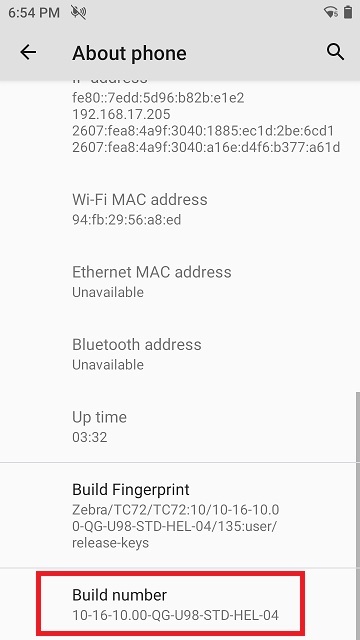
- Вернуться к Настройки, доступ Варианты для разработчиков, нажать на USB или Конфигурация USB по умолчанию, и проверьте USB-модем вариант.
- Далее вернитесь к Настройки нажмите Подключенные устройства, выбирать USB, нажать на Это устройство, затем нажмите USB-модем.
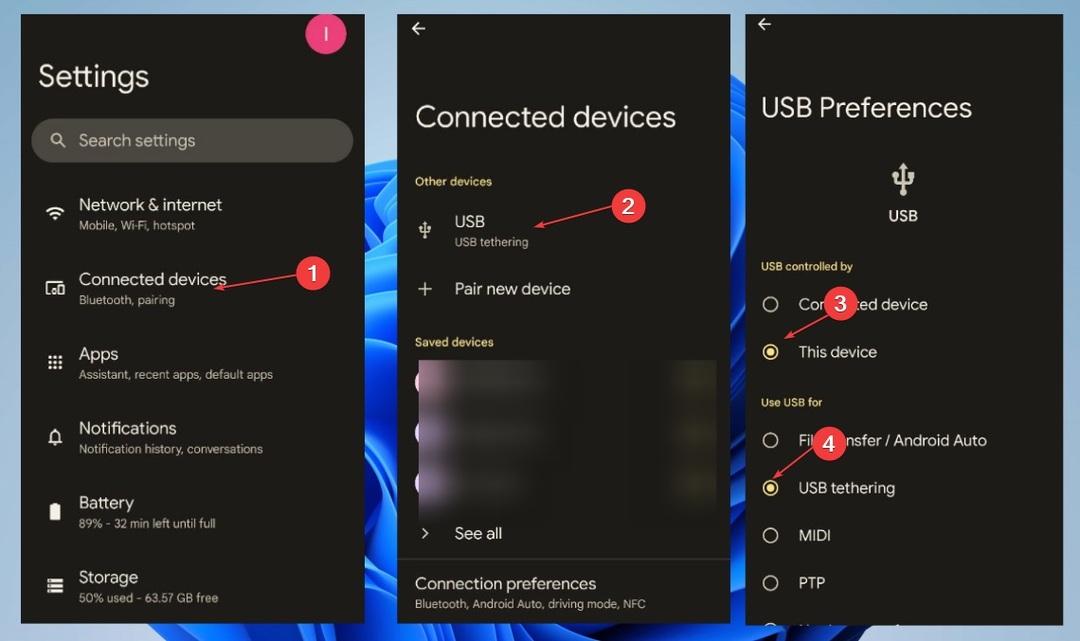
Таким образом, ваша Steam Deck сможет использовать интернет-соединение вашего телефона и сможет выполнить обновление.
2. Используйте клавиатуру
ПРИМЕЧАНИЕ
Для этого вам понадобится либо клавиатура USB-C, либо обычная клавиатура с адаптером USB-C.
- Подключите клавиатуру к порту USB-C вашей Steam Deck.
- Нажимать Ctrl + Альт + F4 на вашей клавиатуре.
- На экране входа введите палуба для Имя пользователя и без пароля и нажмите Входить.
- Теперь введите steamos-session-select плазма и нажмите Входить.
- Выключите Steam Deck, нажав кнопку Власть кнопка.

- Нажмите кнопку питания, чтобы снова включить его, и он должен загрузиться в режиме рабочего стола.
- Повторно подключитесь к Интернету и вернитесь к Steam OS, на этот раз загрузка будет осуществляться нормально.
3. Обновите прошивку Steam Deck
- нажмите Кнопка пара на вашей колоде Steam, чтобы открыть Меню Steam и нажмите Настройки.

- Нажмите на Настройки и перейдите к Система. Нажмите на Проверить наличие обновлений справа. Если доступно обновление, нажмите кнопку Применять кнопку, чтобы установить его.
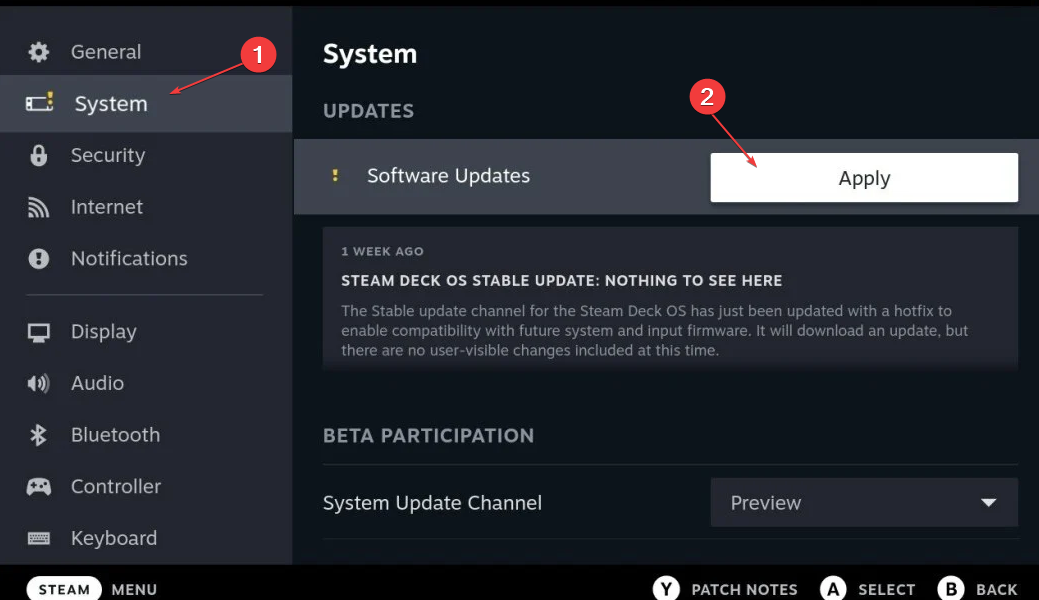
- После завершения обновления нажмите кнопку Перезапуск кнопку, чтобы включить обновления в устройство Steam Deck.
При обновлении колоды Steam будут установлены последние исправления для исправления ошибок и улучшения ее общей производительности. Это устранит фатальную ошибку. Вы можете прочитать наше руководство на обновление программного обеспечения Steam Deck Больше подробностей.
4. Проверьте целостность ваших игровых файлов
- Включите Паровая колода и иди в Палубная библиотека.
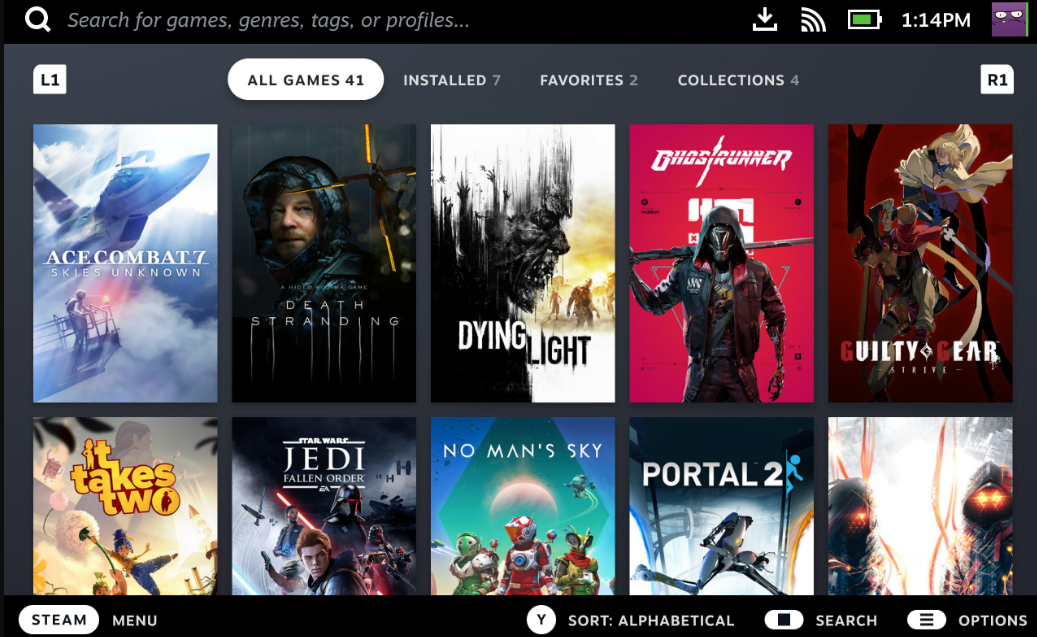
- Щелкните правой кнопкой мыши игру, вызвавшую фатальную ошибку, и выберите Характеристики из раскрывающегося списка.
- Нажмите на Локальные файлы и нажмите на Проверить целостность файлов игры кнопка.
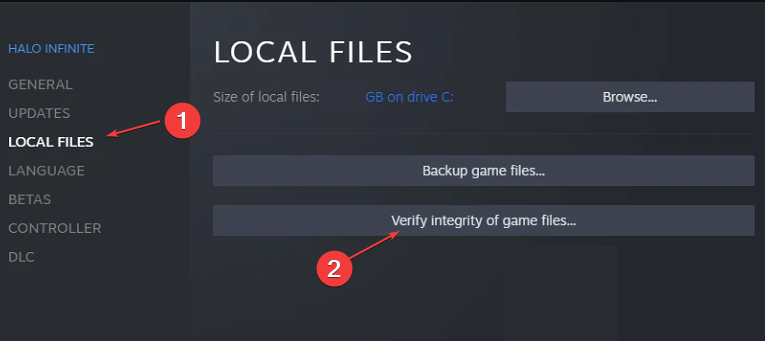
- Дождитесь завершения процесса и проверьте, возвращает ли он какую-либо ошибку. Попробуйте запустить игру и посмотрите, не выдает ли она фатальную ошибку.
Проверка файлов игры решит проблемы с неправильно установленными играми. Прочитайте, что делать, если вы не могу проверить целостность файлов игры в Steam.
- Вот как исправить код ошибки Steam E20 за 2 минуты
- Исправлено: операция была отменена пользователем (0x4C7)
- Код ошибки Steam E8: что это значит и как это исправить
- Сбой Total War в Риме? 5 быстрых способов исправить это
5. Сброс настроек Steam Deck
- нажмите Кнопка пара на ваше Паровая колода открыть Меню Steam и нажмите Настройки.

- Перейдите к Система вкладку и выберите Сброс к заводским настройкам. Следуйте инструкциям на экране, чтобы завершить процесс сброса.
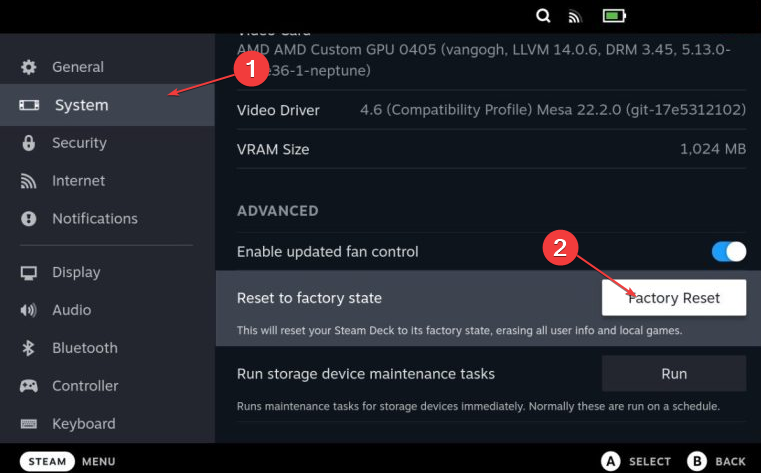
Сброс контроллера Steam Deck удалит все поврежденные файлы и приложения, которые могут вызвать фатальную ошибку.
Также наши читатели могут проверить как запускать приложения для Android в Steam Deck в несколько шагов.
Для получения дополнительных вопросов или предложений по этому руководству, пожалуйста, используйте комментарии ниже.
Все еще есть проблемы? Исправьте их с помощью этого инструмента:
СПОНСОР
Если приведенные выше советы не помогли решить вашу проблему, на вашем ПК могут возникнуть более серьезные проблемы с Windows. Мы рекомендуем загрузка этого инструмента для ремонта ПК (оценка «Отлично» на TrustPilot.com), чтобы легко их решать. После установки просто нажмите кнопку Начать сканирование кнопку, а затем нажмите на Починить все.


![Как играть в Zelda на своей колоде Steam [Все версии]](/f/fe4854c18d680ededea3b0daa0960f5d.png?width=300&height=460)